
php editor 바나나가 엑셀에서 긴 열을 선택하는 방법을 소개하겠습니다. Excel에서는 마우스 휠을 사용하거나 Ctrl 키와 Shift 키를 누르거나 열 문자를 클릭하는 등 전체 열을 빠르게 선택하는 여러 가지 방법이 있습니다. 이러한 방법을 사용하면 작업이 필요한 컬럼을 빠르고 정확하게 선택하여 작업 효율성을 높일 수 있습니다. 다음으로 이러한 방법을 실제 업무에 더 잘 적용할 수 있도록 자세히 이해해 보겠습니다.
1. 테이블을 엽니다. 여기서는 100개의 행이 있는 테이블을 예로 들어보겠습니다.
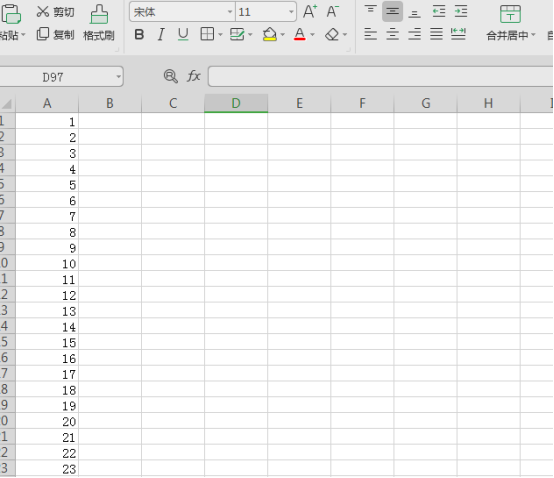
2.
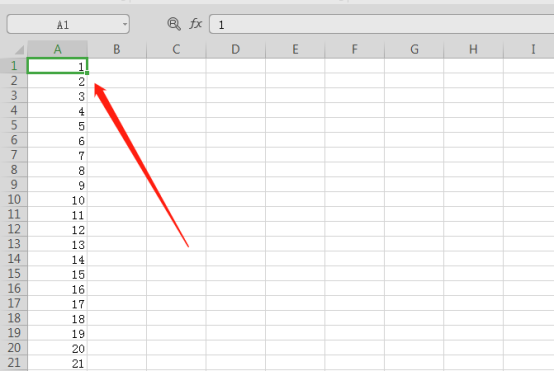
3 키보드의 "ctrl", "shift" 및 "↓" 키를 동시에 길게 누르면 테이블에서 이 열의 모든 데이터가 선택되는 것을 볼 수 있습니다.
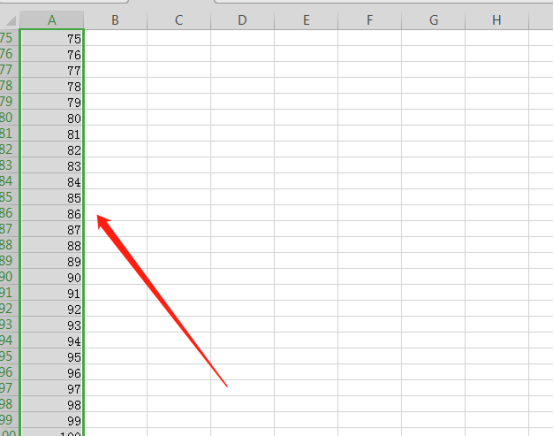
4 같은 방법으로 선택하려는 셀을 클릭한 후 키보드의 "ctrl", "shift" 및 "↓" 키를 동시에 누르면 모두 선택됩니다. 아래 셀이 사라졌습니다.
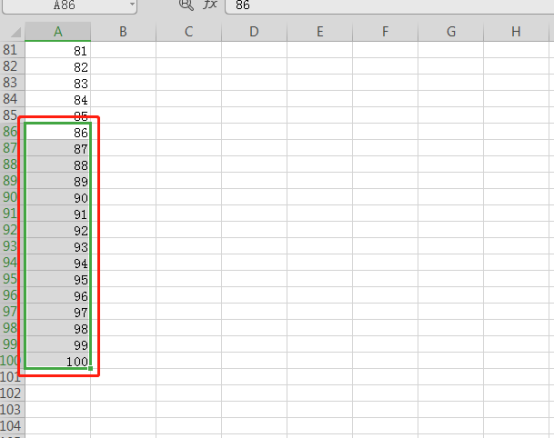
5. 한 가지 예에서 추론할 수 있나요? 셀 위의 데이터를 모두 선택하고 싶다면 어떻게 해야 할까요? 셀을 클릭한 다음 키보드의 "ctrl", "shift" 및 "↑" 키를 동시에 누르세요.
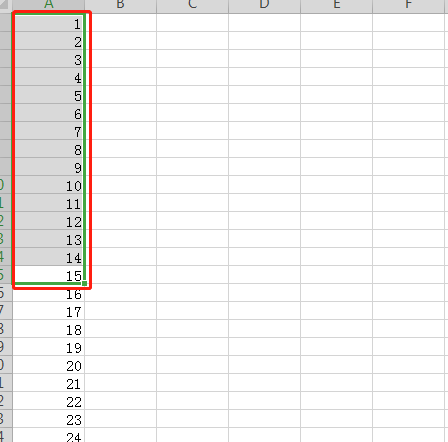
긴 데이터 열을 쉽게 선택할 수 있음을 알 수 있습니다. 기존의 드롭다운 방법은 대규모 데이터가 있는 테이블에는 적합하지 않습니다. 학습은 더 많은 지식을 습득하기 위해 확장 가능해야 합니다. 수업이 끝난 후 긴 줄을 선택하고 원하는 효과를 얻을 수 있는지 확인하는 방법입니다.
위 내용은 Excel에서 긴 열을 선택하는 방법의 상세 내용입니다. 자세한 내용은 PHP 중국어 웹사이트의 기타 관련 기사를 참조하세요!